Excel表格如何排序 如何使用Excel表格进行排序
- 科技
- 2024-05-13 10:49
- 72

Excel是一款功能强大的电子表格软件,它可以帮助我们对数据进行排序,以便更好地分析和处理。本文将详细介绍如何在Excel中进行排序,包括升序、降序和自定义排序。
1. 准备工作
在开始排序之前,请确保你的Excel表格已经正确地输入了数据。如果需要,可以先对数据进行筛选或删除重复项。
2. 选择要排序的列
首先,你需要选择要进行排序的列。你可以通过点击列标题(如A、B、C等)来选择整列。如果只需要对部分数据进行排序,可以按住Ctrl键,然后点击要选择的单元格。
3. 升序排序
选择好要排序的列后,点击“数据”选项卡,然后点击“升序”按钮(通常显示为一个向上的箭头图标)。Excel将根据所选列的数据,从小到大进行排序。
4. 降序排序
如果你需要从大到小排序,可以点击“数据”选项卡中的“降序”按钮(通常显示为一个向下的箭头图标)。Excel将根据所选列的数据,从大到小进行排序。
5. 自定义排序
如果需要根据多个条件进行排序,可以使用自定义排序功能。点击“数据”选项卡,然后点击“排序”按钮。在弹出的“排序”对话框中,你可以设置主要排序依据、次要排序依据等。设置好后,点击“确定”按钮,Excel将根据你的设置进行排序。
6. 扩展排序范围
如果你需要对多列数据进行排序,可以在选择要排序的列时,按住Shift键,然后点击另一列的列标题。这样,Excel会将这两列之间的所有列都选中,然后进行排序。
7. 清除排序
如果你需要撤销排序,可以点击“数据”选项卡中的“清除排序”按钮。这将恢复数据到排序前的状态。
8. 注意事项
- 在进行排序时,请注意不要破坏数据的完整性和关联性。
- 如果你的数据中包含公式,排序可能会影响公式的计算结果。在进行排序前,请确保了解可能的影响。
通过以上步骤,你可以轻松地在Excel中对数据进行排序。排序是数据分析的基础,掌握这一技能将大大提高你的工作效率。










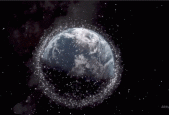
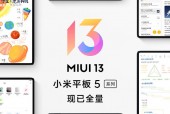




有话要说...